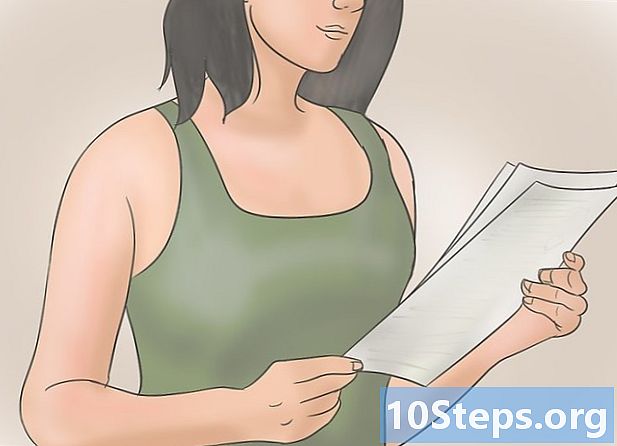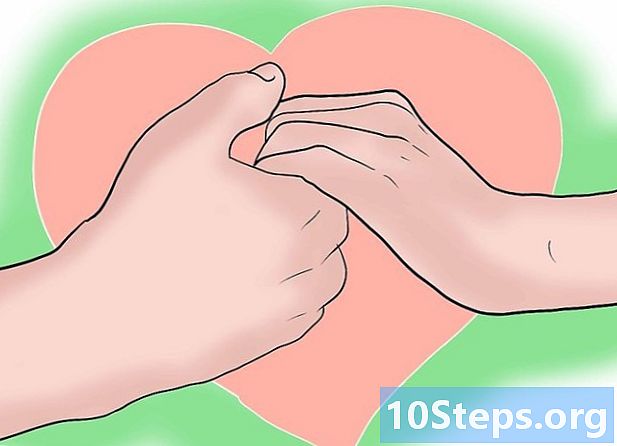Schrijver:
Robert Simon
Datum Van Creatie:
23 Juni- 2021
Updatedatum:
13 Kunnen 2024

Inhoud
Opent Internet Explorer constant veel vensters? Lees en volg de instructies in dat artikel om te zien hoe u dit probleem kunt oplossen.
Stappen
Schakel het draadloze netwerk uit en koppel het los van de computer. Als u een bekabelde verbinding heeft, koppelt u de kabel los van de computer en de router.

Start de computer opnieuw op en start deze in de veilige modus. Op sommige computers hoeft u alleen maar de knop ingedrukt te houden, en wanneer deze start, krijgt u de optie om in een andere modus te draaien dan "Windows normaal starten".- Sommige websites zeggen dat ze continu op de F8 moeten drukken nadat het merkscherm van de computer is verschenen. Dit is een andere manier om toegang te krijgen tot dit menu.
- Zodra u de verbinding heeft verbroken, is het kiezen van "Veilige modus met netwerkmogelijkheden" volledig nutteloos en overbodig!

Open het Configuratiescherm. U moet de bestanden die zijn opgeslagen in de cache, geschiedenis, tijdelijke bestanden en zelfs cookies wissen, samen met pop-upblokkering, en sommige add-ons uitschakelen die mogelijk zijn gezien in het browservenster dat wordt weergegeven.
Zorg ervoor dat uw systeem een bijgewerkte versie van Firewall gebruikt. Als dit niet het geval is, kunnen de meeste Windows-besturingssystemen gratis worden bijgewerkt met hun firewalls door Windows Firewall te activeren. Als bescherming van de verbindingsuitgang vereist is (wat het geval kan zijn bij dit probleem), zijn er enkele (gratis) programma's die de gegevensuitvoer zullen beschermen. Een van deze programma's heet "PC Tools Firewall Plus" (te vinden op de CNet-website).
Scan uw computer op virussen. De eerste volledige scan kan even duren, maar wordt na verloop van tijd iets korter. Een gratis programma dat altijd up-to-date is en dat geweldig is voor dit proces is Microsoft Security Essentials. Er zijn verschillende producten op de markt die ook werken (als u geen Microsoft-producten wilt gebruiken).
Scan op malware met behulp van programma's zoals Malwarebytes, Spybot Search and Destroy (of een van de verschillende beschikbare malwareverwijderaars).
Sla uw werk op in alle programma's die u opent (wat alleen het antivirus- en antimalwareprogramma zou moeten zijn), verwijder alle delen van de malware en virussen die mogelijk bestaan.
Sluit uw programma's.
Herstart de computer.
Zorg ervoor dat deze stappen de computer hebben gerepareerd. Sommige kunnen alleen worden gerepareerd nadat u via internet contact heeft opgenomen met een informatietechnologiespecialist (in uw bedrijf) of een werknemersbedrijf.
Schakel het draadloze internet weer in om te zien of alles perfect is verlopen. Maar als u het probleem opnieuw begint, hang dan gewoon op en wacht tot u iemand belt om het probleem op te lossen.
Benodigde materialen
- Bijgewerkte computerfirewall
- Antivirusscanner
- Malwarescanner